
|

|
Um ein neues Dokument zu erstellen, gehen Sie in das Menü: Datei > Neu > Textdokument oder klicken Sie auf das Symbol Neu in der Funktionsleiste. Es sollte ein leeres "Blatt Papier" erscheinen, das nun zu füllen ist!
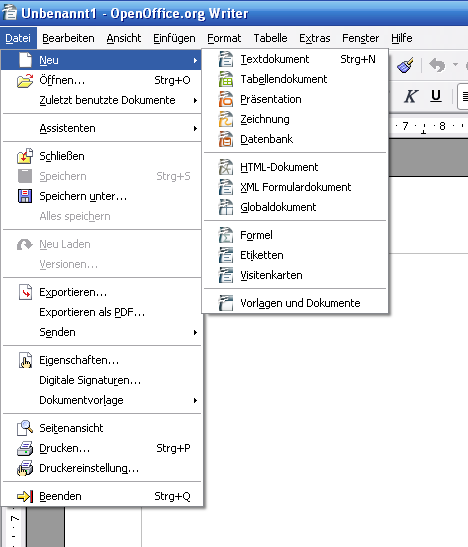
|
| Abb. 1: Erstellen eines neuen Dokumentes |
Wenn sie ein schon bestehendes Dokument öffnen möchten, können Sie über das gelbe Icon oder dem Menü: Datei>Öffnen zu dem Öffnen-Dialog gelangen.
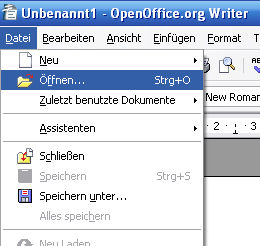
|
| Abb. 2: Datei > Öffnen |
es erscheint:
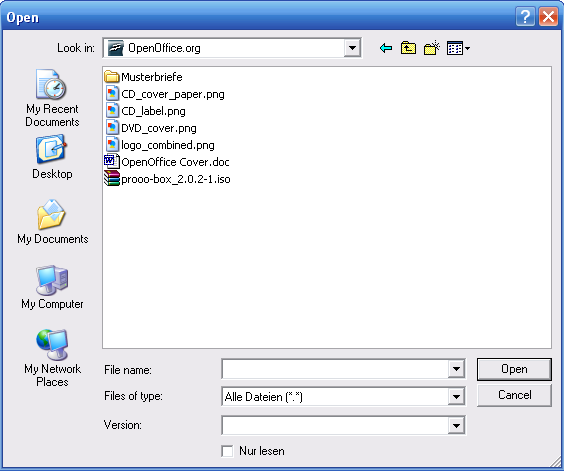
|
|
Abb. 3: Datei > Öffnen...
|
Jetzt kann man beginnen den Text zu tippen oder zu bearbeiten. Besser ist es aber, schon jetzt die Datei erstmal
auf die Festplatte zu speichern. Hier gibt es wieder mehrere Möglichkeiten. Entweder das Diskettensymbol
![]() in der
Funktionsleiste oder oder im
Menü: Datei > Speichern unter .... Es erscheint dann
ein Dialog, der fragt, wo und mit welchem Dateinamen das Dokument abgelegt werden soll.
in der
Funktionsleiste oder oder im
Menü: Datei > Speichern unter .... Es erscheint dann
ein Dialog, der fragt, wo und mit welchem Dateinamen das Dokument abgelegt werden soll.
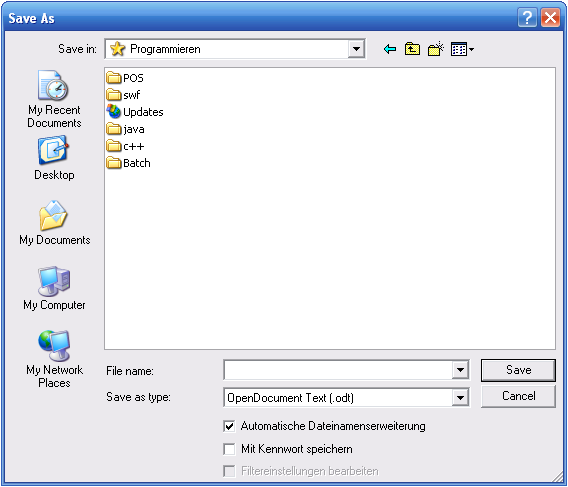
|
|
Abb. 3: Standard Dialog: Datei Speichern
|
Es gibt auch OpenOffice.org's eigene Dialoge für das Öffnen und Speichern. Diese kann man über das Optionenmenü aktivieren. Hierfür gehen Sie in das Menü: Extras > Optionen dann OpenOffice.org > Allgemein
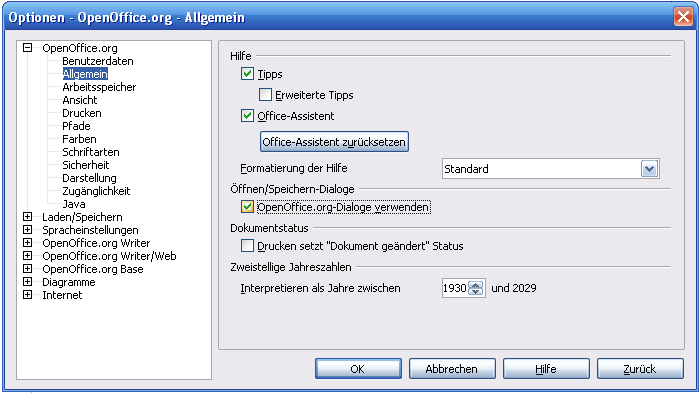
|
|
Abb. 2: Optionen: Standarddialoge für Öffnen/Speichern ändern
|
Dies schaut dann wie folgt aus:
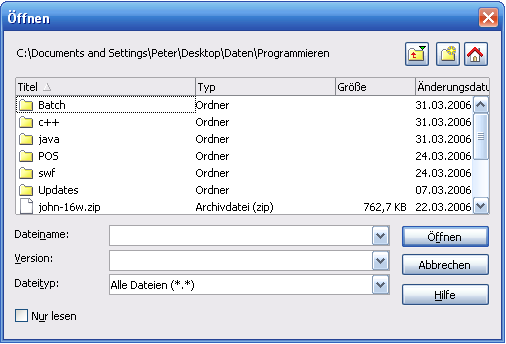
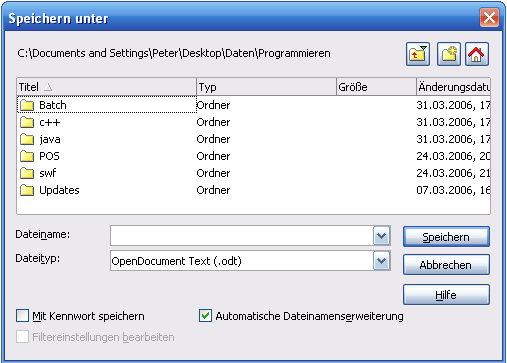
|
|
Abb. 2: "Datei>Öffnen" und "Datei>Speichern unter" ...(OpenOffice.org Dialoge)
|
Ein Vorteil dieser überarbeiteten Dialoge ist, dass man den momentanen Pfad zum angezeigten Verzeichnis sofort sieht, was im Standarddialog nicht ist. Hingegen bietet der Standarddialog das vielleicht von anderen Programmen gewohnte Bild.
Möchten Sie nicht, dass persönliche Daten wie Name, Versionsnummer, etc. in dem Dokument gespeichert werden, so können Sie dies mittels der Dokumenteneigenschaften
(Menü: Datei > Eigenschaften...) unterbinden. Klicken Sie dort in der Registrierkarte Allgemein das Häkchen bei "Benutzerdaten verwenden" weg und klicken Sie auf den Button für "Löschen" um bisherige Daten zu löschen!
© Copyright 2003, Harald Schilly
This documentation is part of "Erste Schritte: OpenOffice.org Textdokument", which is released under the terms of the PDL.
For full copyright and license info read the index page.
Contributors are: Wieland Peter